- Muallif Jason Gerald [email protected].
- Public 2024-01-15 08:26.
- Oxirgi o'zgartirilgan 2025-01-23 12:51.
Qachonki siz Google -ni veb -brauzeringizda yoki ilovangizda ishlatsangiz, Google qidiruv yozuvlaringizni, joylashuvingizni va tashrif buyurgan saytlaringizdagi ma'lumotlarni avtomatik tarzda saqlaydi. Sizning Google tarixingiz barcha veb -saytlar va amalga oshirilgan qidiruvlar ro'yxatini o'z ichiga oladi, sizning Google faoliyatingizda Google fonda saqlaydigan ma'lumotlar, masalan, joylashuv. Siz ham kompyuterda, ham mobil qurilmada o'chirib tashlashingiz, shuningdek Google sozlamalarini avtomatik ravishda o'chirish uchun sozlamalarni o'zgartirishingiz mumkin.
Qadam
4 -usul 1: Kompyuterda Google faolligini o'chirish
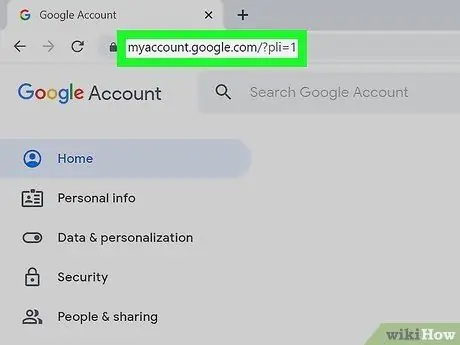
Qadam 1. https://myaccount.google.com saytiga tashrif buyuring
Bu sahifa sizning Google hisobingiz sahifasi bo'lib, maxfiylik, xavfsizlik va shaxsiylashtirishning barcha variantlarini o'z ichiga oladi.
Agar hisob qaydnomangizga kirmagan bo'lsangiz, ekrandagi ko'rsatmalarga amal qiling

Qadam 2. Ma'lumotlar va shaxsiylashtirish -ni bosing
U ekranning yuqori chap burchagida joylashgan.
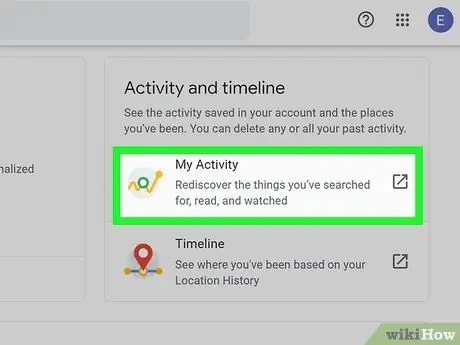
Qadam 3. bosing Mening faoliyatim
Ushbu parametr "Faoliyat va vaqt jadval" bo'limida joylashgan.
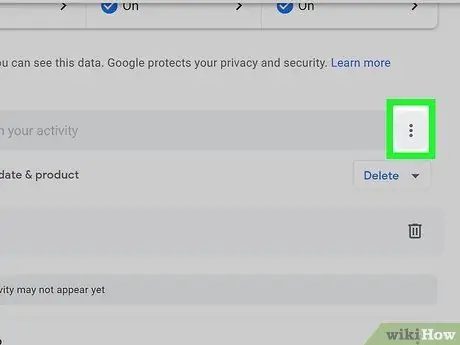
Qadam 4. "Yana" tugmasini bosing
U ekranning o'ng yuqori burchagida joylashgan. Kompyuterlarda bu parametr bir-birining ustiga qo'yilgan uch nuqtali belgi bilan ko'rsatiladi.
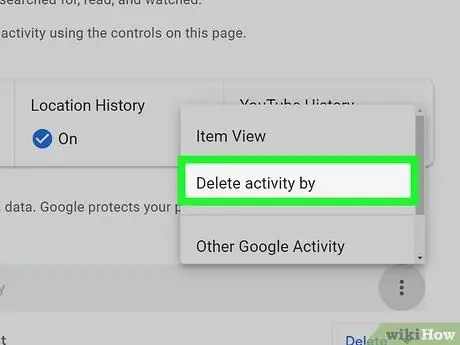
5 -qadam. Faoliyatni o'chirish -ni tanlang
Siz yangi sahifaga o'tasiz.
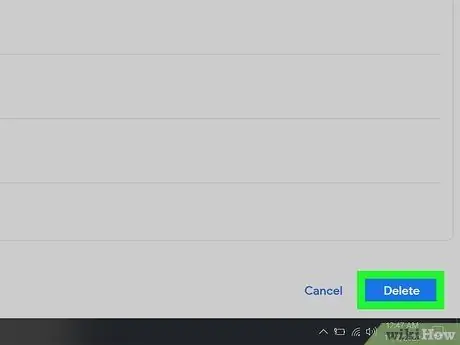
Qadam 6. Hamma vaqtni bosing va O'chirish -ni tanlang
Google hisobingizdagi harakatlaringiz, jumladan, veb, ilova va YouTube faoliyati, shuningdek joylashuv tarixi o'chiriladi.
Bundan tashqari, o'chirishni xohlagan harakatni qo'lda tanlashingiz mumkin, har bir katakchani alohida bosing
4 -usul 2: Google tarixini kompyuterda tozalash
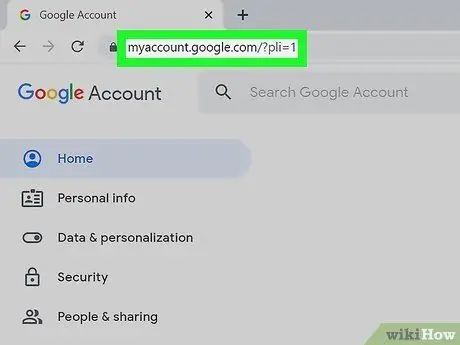
Qadam 1. https://myaccount.google.com saytiga tashrif buyuring
Bu sahifa sizning Google hisobingiz sahifasi bo'lib, maxfiylik, xavfsizlik va shaxsiylashtirishning barcha variantlarini o'z ichiga oladi.
Agar hisob qaydnomangizga kirmagan bo'lsangiz, ekrandagi ko'rsatmalarga amal qiling
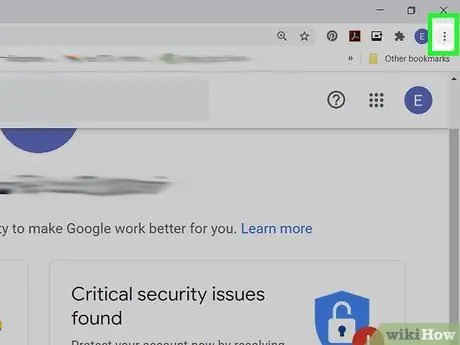
Qadam 2. Yana bosing
U ekranning o'ng yuqori burchagida joylashgan va bir-birining ustidagi uchta nuqtaga o'xshaydi. Har xil variantlar bilan ochiladigan menyu paydo bo'ladi.
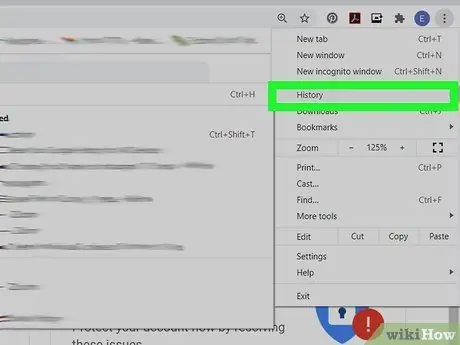
Qadam 3. Tarix -ni tanlang, keyin yana Tarix -ni bosing
Ochiladigan menyudan "Tarix" bandini bosing va ochiladigan ikkinchi menyuni oching. Menyuning yuqori qismida yana Tarix -ni tanlang.
Siz shuningdek Ctrl + H tugmalarini bosishingiz mumkin
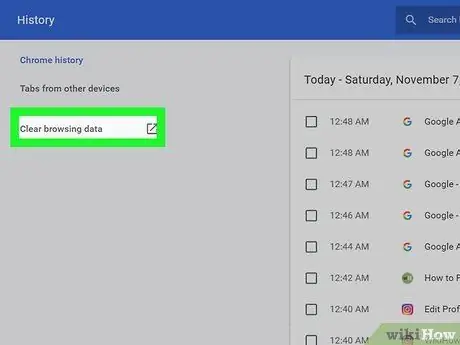
Qadam 4. Brauzer ma'lumotlarini tozalash -ni bosing
Bu parametr ekranning chap tomonida joylashgan. Variant bosilgandan so'ng, ekranda yangi maydon paydo bo'ladi.
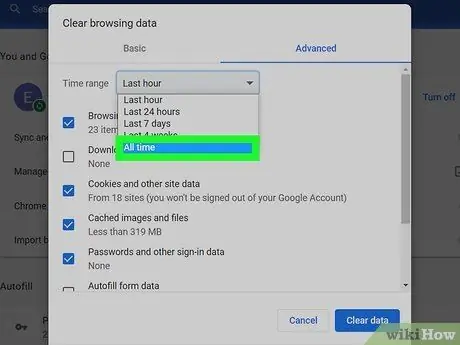
Qadam 5. Barcha tarixni tozalash uchun Hamma vaqtni tanlang
Siz har bir variant yonidagi katakchalarni belgilab, tarixlar ro'yxatini ko'rib chiqishingiz va o'chirmoqchi bo'lgan narsani qo'lda tanlashingiz mumkin.
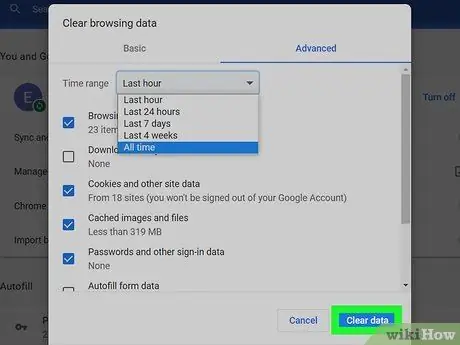
Qadam 6. Ma'lumotlarni tozalash -ni bosing
Qidiruv tarixi brauzerdan o'chiriladi.
3 -usul 4: Google tarixini avtomatik tozalash
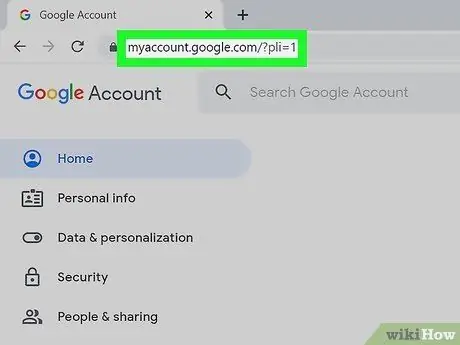
Qadam 1. Veb -brauzer orqali https://myaccount.google.com saytiga tashrif buyuring
Google avtomatik ravishda qidiruv yozuvlari va Internetdagi boshqa harakatlarni saqlasa, siz hisobingizni ma'lum vaqtdan so'ng avtomatik ravishda o'chirilishini sozlashingiz mumkin.
Google sizga joylashuv tarixi, veb va ilovalar faoliyati, YouTube -da qidiruv/tomosha tarixi kabi ma'lumotlarni saqlaydi
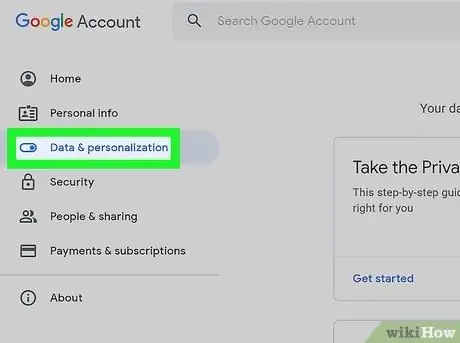
Qadam 2. bosing Ma'lumotlar & shaxsiylashtirish
Bu parametr chap menyuda. Agar siz telefon yoki planshetdan foydalanayotgan bo'lsangiz, uni ko'rish uchun ekranning yuqori chap burchagidagi menyu belgisiga teging.
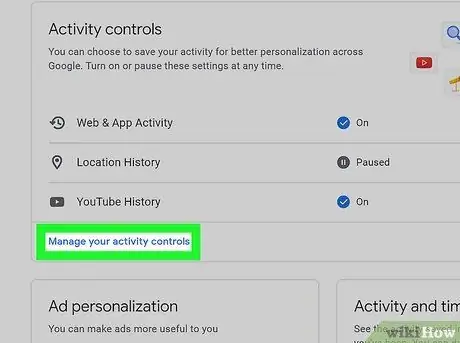
Qadam 3. Faoliyatingizni boshqarish -ni bosing
Bu ko'k havola "Faoliyatni boshqarish" bo'limi ostida.
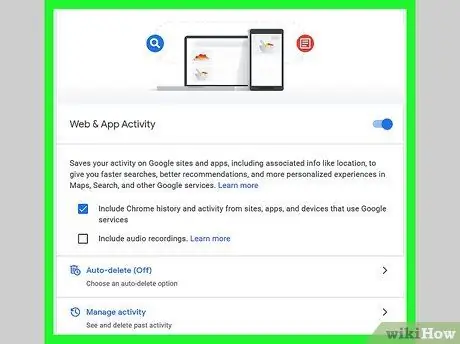
Qadam 4. Google kuzatayotgan faoliyat turlarini ko'rib chiqing
Faoliyatni boshqarish bo'limida siz uchta segmentni ko'rasiz:
-
“ Veb va ilovalar faoliyati:
Bu segmentda Google sizning barcha qidiruv yozuvlaringizni (Google qidiruv tizimidan Google Xaritalar va Google Playgacha), IP manzillarini, bosilgan reklamalarni, ovozli yozuvlarni va Android qurilmangizda bajaradigan boshqa narsalarni saqlaydi.
-
“ Joylashuv tarixi:
Bu segmentda siz tashrif buyurgan joylaringiz tarixini, shuningdek, tashrif buyurgan joylaringiz bo'yicha joylar bo'yicha tavsiyalarni ko'rishingiz mumkin.
-
“ YouTube tarixi:
Google/YouTube siz ko'rgan videolarni, shuningdek siz qidirayotgan tarkibni kuzatib boradi.
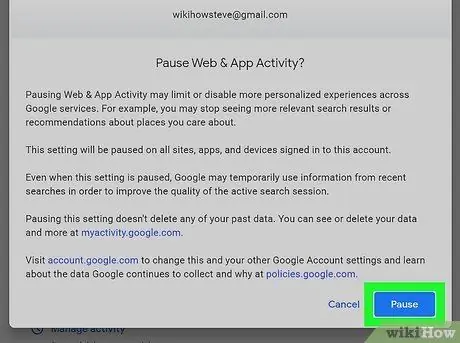
Qadam 5. Tarixni/faollikni avtomatik saqlashni o'chiring (ixtiyoriy)
Agar Google yuqoridagi toifalar tarixini saqlamasligini xohlasangiz, tegishli kalitni o'chirish holatiga yoki "O'chirilgan" (kulrang) holatiga o'tkazing, ogohlantirish xabarini o'qing va "" tugmasini bosing. To'xtatish ”.
-
Qadam 6. Avtomatik o'chirishni o'rnating (ixtiyoriy)
Agar siz Google qidiruv tarixi/faolligini Internetda saqlashga qarshi bo'lmasangiz, lekin ma'lum vaqtdan so'ng ma'lumot avtomatik ravishda o'chirilganligiga ishonch hosil qilmoqchi bo'lsangiz:
- Bosing " Avtomatik o'chirish (O'chirilgan) "Uchta mavjud toifalardan birining yonida.
- Vaqtni tanlang va "ga teging. Keyingi ”.
- Agar davom ettirmoqchi bo'lsangiz, o'chirilishi kerak bo'lgan ma'lumotlarni ko'rib chiqing.
- Bosing " Tasdiqlash ”.
- Avtomatik o'chirishni qo'llamoqchi bo'lgan boshqa toifalar uchun amallarni takrorlang.
4 -usul 4: iPhone -da Google tarixini tozalash

Google tarixini o'chirish 19 -qadam Qadam 1. Google Chrome ilovasini oching
Bu brauzer oq fonda kamalak rangli doira bilan belgilanadi.
Agar sizda Chrome bo'lmasa, uni App Store orqali qidirishingiz mumkin

Google tarixini o'chirish 20 -qadam Qadam 2. Yana bosing, keyin Tarix -ni tanlang
"Ko'proq" tugmasi ekranning o'ng yuqori burchagida joylashgan va ketma-ket uchta nuqtaga o'xshaydi. Menyuni oching, so'ngra Tarix -ni tanlang.
Endi siz brauzer tarixini ilova orqali ko'rishingiz mumkin

Google tarixini o'chirish 21 -qadam Qadam 3. Brauzer ma'lumotlarini tozalash -ga teging
Ushbu parametr ekranning pastki qismida joylashgan.

Google tarixini o'chirish 22 -qadam Qadam 4. ko'rib chiqish tarixi variantni tekshiring
Bu quti boshidan belgilangan bo'lishi mumkin. Agar siz o'chirmoqchi bo'lmagan boshqa ma'lumotlar yoki yozuvlar bo'lsa, keyingi bosqichga o'tishdan oldin tegishli katakchalarni olib tashlang.

Google tarixini o'chirish 23 -qadam Qadam 5. Brauzer ma'lumotlarini tozalash tugmasini yana bosing
Siz belgilagan barcha ma'lumotlar o'chiriladi.

Google tarixini o'chirish 24 -qadam Qadam 6. Bajarildi -ni bosing
U ekranning o'ng yuqori burchagida joylashgan. Siz Google Chrome -ning asosiy sahifasiga qaytasiz.
Maslahatlar
Google ilovalar, qidiruv natijalari va Internetga tegishli tavsiyalarni ko'rsatish uchun sizning tarixingizdan foydalanadi. Agar muammo tarix yoki faollikni yozishni o'chirib qo'yganingizdan keyin paydo bo'lsa, " Faoliyat nazoratini boshqaring "Tugmachasini bosing va ko'rsatilgan kalitni bosing.






